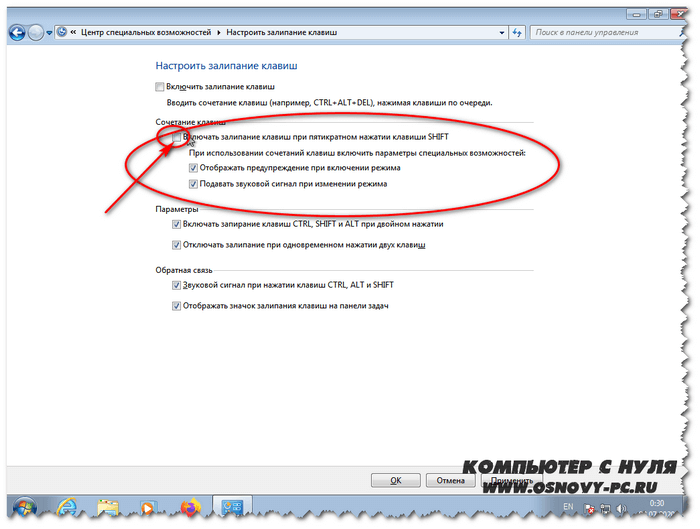Если завис компьютер какие клавиши нажать: Что делать, если зависает компьютер на Windows
Содержание
Сочетания клавиш, которые используются при зависании компьютера: список
Компьютер — сложно организованная техника, в которой постоянно запущено множество процессов. По этой причине устройство периодически зависает. То есть перестают работать ранее запущенные процессы, а курсор на экране не двигается. Существует несколько вариантов решения данной проблемы. В частности, необходимо знать, какие кнопки нужно нажимать, если ваш компьютер завис.
СОДЕРЖАНИЕ СТАТЬИ:
«Esc»
Операционная система зависает по разным причинам. Это происходит вследствие:
- внутреннего сбоя;
- из-за конфликта процессов;
- перегрева компьютера.
Однако в ряде случаев зависание обусловлено конфликтом внутри запущенной программы. В этом случае поможет «Esc».
Данная клавиша отвечает за отмену последнего действия в запущенной программе. Также «Esc» (или «Escape») используется для выхода из открытого приложения и иных подобных операций. Эта кнопка не всегда помогает перезапустить компьютер, но при некоторых сбоях данное решение приносит нужный результат.
Эта кнопка не всегда помогает перезапустить компьютер, но при некоторых сбоях данное решение приносит нужный результат.
«Alt+F4»
Данная комбинация применяется для восстановления работы операционной системы, которая зависла по неустановленной причине. Сочетание используется для закрытия окна, которое развернуто на экране. То есть после зажатия данной комбинации на клавиатуре запущенная программа отключается. Это высвобождает пространство в оперативной памяти, что «разгружает» Windows.
Если зажать такую комбинацию, когда открыт Рабочий стол, то появится окно с четырьмя вариантами действий:
- перезагрузить компьютер;
- выключить;
- завершить текущий сеанс;
- выбрать другую учетную запись.
Выбор каждого из перечисленных вариантов помогает устранить возникшую проблему.
«Win+D»
Данная комбинация применяется для переключения между открытыми окнами и Рабочим столом. Зажимая эти кнопки, пользователь открывает либо закрывает основной экран Windows. При помощи такого сочетания можно свернуть приложение, из-за которого возникла проблема. После этого программу следует закрыть, нажав правой кнопкой мыши по панели инструментов и кликнув на соответствующую строку.
При помощи такого сочетания можно свернуть приложение, из-за которого возникла проблема. После этого программу следует закрыть, нажав правой кнопкой мыши по панели инструментов и кликнув на соответствующую строку.
Однако «Win+D» применяется, в основном, в тех случаях, когда из-за открытого приложения переполнилась оперативная память. Если причина зависания в другом, то такая комбинация не принесет результатов.
«Ctrl+Shift+Esc»
Эта комбинация применяется для запуска окна с Диспетчером задач. Здесь можно найти и отключить процесс, который спровоцировал подвисание компьютера. Однако после данной операции те действия, которые были сделаны в программе, не сохраняются.
Для отключения процесса необходимо выбрать соответствующую строку. Обычно программа, которая вызвала зависание, перегружает оперативную память. То есть найти процесс можно, если обратить внимание на столбец «Память». Чем выше будет значение здесь, тем больше нагрузка на оперативную память.
«Ctrl+Alt+Del»
Эта комбинация применяется для перезагрузки компьютера с первых версий Windows. В последних вариациях операционной системы данное сочетание вызывает основной экран, через который можно:
В последних вариациях операционной системы данное сочетание вызывает основной экран, через который можно:
- запустить Диспетчер задач;
- сменить профиль;
- перезагрузить или выключить компьютер.
Как и в предыдущем случае, после выполнения описанных операций последние действия не сохраняются в памяти.
Физическая кнопка «Reset»
Такая кнопка размещена на системном блоке и встречается не на всех компьютерах. В частности, «Reset» отсутствует на ноутбуках.
Данную кнопку нажимают, когда описанные выше манипуляции не привели к нужному результату. То есть это необходимо сделать, когда зависание обусловлено внутрисистемными конфликтами. «Reset» принудительно перезагружает компьютер. В ряде случае после нажатия на кнопку потребуется восстановление Windows.
«Alt+Tab»
«Alt+Tab» позволяет переключаться между окнами. То есть, зажав эти клавиши, пользователь автоматически переходит в другую программу, минуя Рабочий стол.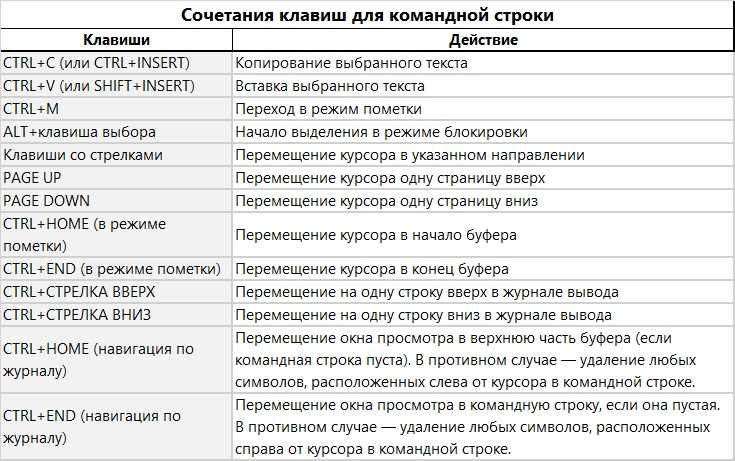 «Alt+Tab» не помогает при системных сбоях, вызвавших подвисание. Это сочетание следует наживать, когда проблема возникла из-за открытой программы.
«Alt+Tab» не помогает при системных сбоях, вызвавших подвисание. Это сочетание следует наживать, когда проблема возникла из-за открытой программы.
Профилактика зависаний компьютера
Предупредить зависание компьютера сложно. Объясняется это тем, что данная проблема возникает из-за внутренних конфликтов между запущенными процессами, контролировать которые пользователь не способен. Также зависания нередко обусловлены неисправностями встроенных устройств: материнской памяти, блока питания и других.
Для предупреждения возникновения подобных проблем рекомендуется избегать перегрева компьютера. Не рекомендуется запускать программы, если производительность установленных устройств не соответствует требованиям приложения. Кроме того, нельзя открывать одновременно множество окон в браузере и на компьютере. Это перегружает оперативную память.
Вам помогло? Поделитесь с друзьями — помогите и нам!
Твитнуть
Поделиться
Поделиться
Отправить
Класснуть
Линкануть
Вотсапнуть
Запинить
Читайте нас в Яндекс Дзен
Наш Youtube-канал
Канал Telegram
Ищите сочинения по школьной программе? Тогда Вам сюда
«Как-нибудь» или «как нибудь» – как правильно пишется?
Adblock
detector
Какие клавиши нажимать если завис компьютер
Доброго времени суток. .. Бывают такие ситуации когда при работе на компьютере он начинает зависать, думаю это знакомо каждому пользователю. В этом посте рассмотрим способы какие клавиши нужно нажимать если у вас завис компьютер. Причин для этого может быть много, но наиболее распространённая это перегруз компьютера различными задачами. В этой ситуации перестают работать запущенные процессы, а курсор мыши на экране не двигается. Есть некоторые комбинации клавиш которые помогут выйти из этой ситуации…
.. Бывают такие ситуации когда при работе на компьютере он начинает зависать, думаю это знакомо каждому пользователю. В этом посте рассмотрим способы какие клавиши нужно нажимать если у вас завис компьютер. Причин для этого может быть много, но наиболее распространённая это перегруз компьютера различными задачами. В этой ситуации перестают работать запущенные процессы, а курсор мыши на экране не двигается. Есть некоторые комбинации клавиш которые помогут выйти из этой ситуации…
Содержание
- Какие клавиши нажимать если завис компьютер
- Клавиша «Esc»
- Сочетание клавиш «Win + Ctrl + Shift + B»
- Клавиши «Alt + Tab» если завис компьютер
- «Ctrl + Shift + Esc»
- Клавиши «Alt + F4»
- «Ctrl + Alt + Del»
- Кнопка «Reset» при зависании компьютера
- Заключение
Какие клавиши нажимать если завис компьютер
Зависание компьютера происходит по разным причинам. Это может быть и перегруз системы различными задачами, внутренний сбой системы, какие-то конфликты с процессами, а также перегрев (особенно в летнее время).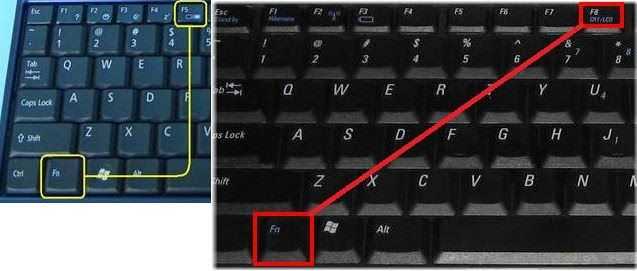 Давайте рассмотрим несколько комбинаций клавиш для устранения этой ошибки…
Давайте рассмотрим несколько комбинаций клавиш для устранения этой ошибки…
- «Esc»…
- «Win + Ctrl + Shift + B»…
- «Alt + Tab»…
- «Ctrl + Shift + Esc»…
- «Alt + F4»…
- «Ctrl + Alt + Del»…
- Кнопка «Reset»…
Клавиша «Esc»
Эта клавиша отменяет последнее действие в запущенной программе. А также с помощью неё можно выйти из открытого приложения…
Сочетание клавиш «Win + Ctrl + Shift + B»
Клавиши предназначены для перезапуска видеодрайвера. После нажатия этих клавиш экран потемнеет. Картинка появится через несколько секунд. Эта комбинация клавиш работает только в Windows 8/10…
Клавиши «Alt + Tab» если завис компьютер
Эти клавиши позволяют переключаться между открытыми окнами. Зажимая это сочетания клавиш, можно «автоматом» перейти в другую программу. Так как «Alt+Tab» не помогает при сбое в системе, вызвавших подвисание. Этим методом следует воспользоваться тогда, когда проблема находится в открытой программе. ..
..
«Ctrl + Shift + Esc»
При использовании этих клавиш вы мгновенно переходите в диспетчер задач. И уже из диспетчера задач можете то приложение, которое зависло и отключить его. Данное приложение будет нагружать оперативную память, вы его сразу увидите…
Клавиши «Alt + F4»
Если ваша система зависла по непонятной причине воспользуйтесь данными клавишами. На экране монитора откроется меню с выбором действий:
- Перезагрузка компьютера…
- Выключение компьютера…
- Завершение сеанса…
- Выбор другой учётной записи…
«Ctrl + Alt + Del»
Эту комбинацию клавиш можно использовать на любых операционных системах. При нажатии этих клавиш открывается системное меню, где можно выбрать один из пунктов:
- Заблокировать…
- Сменить пользователя…
- Выйти…
- Диспетчер задач…
В нашем случае выбираем «Диспетчер задач» и отключаем ту которая тормозит работу вашего ПК.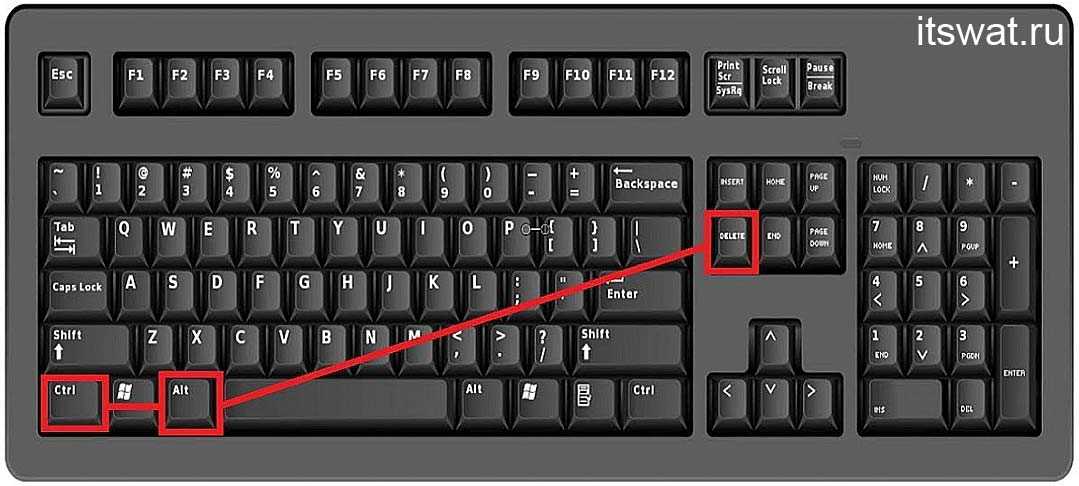 ..
..
Кнопка «Reset» при зависании компьютера
Эта незамысловатая кнопка имеется на всех компьютерах, кроме ноутбуках. Кнопка «Reset» применяется только если выше описанные способы не справились с данной проблемой. Компьютер будет перезагружен, а все приложения работающие в открытом фоне будут закрыты…
Заключение
В заключении этого поста хотелось бы отметить что предугадать зависание компьютера очень сложно. Объяснить это можно тем, что в процессе работы операционной системы возникают внутренние конфликты с запущенными процессами. К сожалению, держать всё это под контролем пользователь просто неспособен. Также, зависания могут быть вызваны внутренними неисправностями материнской платы, оперативной памяти, видео карты, блоком питания и другими…
сочетаний клавиш для исправления зависшего компьютера
Автор: Waseem Patwegar
Это может быть очень неприятно, когда ваш компьютер внезапно зависает, когда вы что-то делаете. Вы можете найти ниже сочетания клавиш, чтобы исправить зависший компьютер.
Компьютер с Windows 10/11 может перестать отвечать на запросы по разным причинам, от проблем, связанных с драйверами и оборудованием, до поврежденных файлов реестра, вредоносных программ и зависших программ.
Когда компьютер зависает и не отвечает, большинство пользователей пытаются выйти из ситуации, перезагружая компьютер, что может привести к потере данных.
Следовательно, ниже мы приводим определенные сочетания клавиш, которые могут помочь исправить зависший компьютер без потери несохраненной работы.
1. Подождите какое-то время
В некоторых случаях компьютер может значительно замедлиться и даже зависнуть на некоторое время, если он занят загрузкой обновлений, попыткой выполнить задачу, завершить активный процесс и выполнить другие фоновые действия.
Таким образом, ваш первый подход должен состоять в том, чтобы дать компьютеру достаточно времени для завершения его фоновой деятельности.
2. Нажмите Win + Ctrl + Shift + B
Если проблема на вашем компьютере связана с зависшим графическим драйвером, нажатие клавиш Win + Ctrl + Shift + B может исправить зависший компьютер, перезапустив видеодрайверы на вашем устройстве.
Поскольку это сочетание клавиш перезапускает только графические драйверы, программа, которую вы оставили открытой, останется такой же, как и была, и вы не потеряете свою работу.
1. Нажмите клавиши Win + Ctrl + Shift + B на клавиатуре вашего компьютера
2. Через мгновение экран вашего компьютера станет черным, и вы услышите звуковой сигнал.
Через мгновение вы увидите, что дисплей возвращается к нормальному состоянию, и вы сможете продолжить свою работу.
3. Нажмите Alt + Tab
Если ваш компьютер завис из-за зависшего процесса или программы, нажатие клавиш Alt + Tab может исправить зависший компьютер, переключив вас из зависшей программы.
4. Нажмите Ctrl + Shift + Esc
Нажатие клавиш Ctrl + Shift + Esc обеспечивает доступ к диспетчеру задач, что позволяет вам убивать или отключать не отвечающие программы и процессы.
1. Нажмите Ctrl + Shift + Esc, чтобы открыть Диспетчер задач.
2. На экране Диспетчера задач щелкните правой кнопкой мыши программу, которая не отвечает, и выберите Завершить задачу.
Закрытие не отвечающей программы должно разморозить компьютер.
5. Нажмите Ctrl + Alt + Del
Еще одно сочетание клавиш, которое вы можете попытаться исправить зависшим компьютером, — это нажать клавиши Ctrl + Alt + Del на клавиатуре вашего компьютера.
6. Перезагрузите зависший компьютер
Если вы не можете исправить зависший компьютер с помощью вышеуказанных сочетаний клавиш, пришло время принудительно перезагрузить компьютер.
1. Нажмите и удерживайте кнопку питания, пока компьютер не выключится.
2. Подождите 60 секунд и перезагрузите компьютер, нажав кнопку питания.
3. Если вам будет предложено запустить компьютер в безопасном режиме или запустить Windows в обычном режиме. Выберите вариант «Запустить Windows в обычном режиме».
Как упоминалось выше, перезагрузка компьютера приведет к потере данных, и вы можете потерять всю свою несохраненную работу.
Если программа, с которой вы работали, имеет функцию автоматического сохранения, вы можете восстановить свою работу до последней позиции автоматического сохранения.
- Как исправить зависание компьютера на экране CTRL ALT DELETE
- Как исправить ошибку «ПК/устройство нуждается в ремонте» в Windows 10
✔️ Сочетания клавиш при зависании компьютера | RuCore.NET
Комбинации клавиш при зависании компьютера
Содержание страницы
Прослушать эту статью
Компьютер — это сложно организованная техника, в которой постоянно запущено множество процессов. По этой причине устройство периодически зависает. То есть ранее запущенные процессы перестают работать, а курсор на экране не двигается. Есть несколько вариантов решения этой проблемы. В частности, нужно знать, какие кнопки нажимать, если компьютер завис.
«Esc»
Операционная система зависает по разным причинам. Это связано с:
- внутренняя неисправность;
- из-за конфликта процессов;
- перегрев компьютера.
Однако в некоторых случаях зависание вызвано конфликтом в работающей программе. В этом случае поможет «Esc».
Эта клавиша отвечает за отмену последнего действия в запущенной программе. Также «Esc» (или «Escape») используется для выхода из открытого приложения и других подобных операций. Эта кнопка не всегда помогает перезагрузить компьютер, но при некоторых сбоях это решение сработает.
Alt + F4
Эта комбинация используется для восстановления работы операционной системы, зависшей по неизвестной причине. Ярлык используется для закрытия развернутого на экране окна. То есть после нажатия этой комбинации на клавиатуре запущенная программа отключается. Это освобождает место в памяти, что разгружает Windows.
Если зажать такую комбинацию при открытом Рабочем столе, появится окно с четырьмя вариантами действий:
- для перезагрузки компьютера;
- выключить;
- завершить текущий сеанс;
- выбрать другую учетную запись.

Выбор каждого из перечисленных вариантов помогает решить возникшую проблему.
«Win+D»
Эта комбинация используется для переключения между открытыми окнами и рабочим столом. Удерживая эти кнопки, пользователь открывает или закрывает главный экран Windows. Используя эту комбинацию, вы можете свернуть приложение, вызвавшее проблему. После этого программу следует закрыть, щелкнув правой кнопкой мыши на панели инструментов и щелкнув соответствующую строку.
Однако «Win+D» используется в основном в тех случаях, когда оперативная память переполнена из-за открытого приложения. Если причина заморозки другая, то такая комбинация не принесет результата.
«Ctrl+Shift+Esc»
Эта комбинация используется для запуска окна диспетчера задач. Здесь вы можете найти и отключить процесс, вызвавший зависание компьютера. Однако после этой операции действия, которые были произведены в программе, не сохраняются.
Чтобы отключить процесс, выберите соответствующую строку. Обычно программа, вызвавшая зависание, перегружает оперативную память. То есть найти процесс можно, если обратить внимание на графу «Память». Чем выше значение здесь, тем больше нагрузка на оперативную память.
Обычно программа, вызвавшая зависание, перегружает оперативную память. То есть найти процесс можно, если обратить внимание на графу «Память». Чем выше значение здесь, тем больше нагрузка на оперативную память.
Ctrl+Alt+Del »
Эта комбинация используется для перезагрузки компьютера с первых версий Windows. В последних версиях операционной системы эта комбинация вызывает главный экран, через который можно:
- запустить Диспетчер задач;
- изменить профиль;
- перезагрузите или выключите компьютер.
Как и в предыдущем случае, после выполнения описанных операций в памяти не сохраняются последние действия.
Физическая кнопка «Сброс»
Эта кнопка находится на системном блоке и есть не на всех компьютерах. В частности, на ноутбуках отсутствует «Сброс».
Эта кнопка нажимается, когда описанные выше манипуляции не привели к желаемому результату. То есть это нужно делать, когда зависание вызвано внутрисистемными конфликтами. Сброс заставляет компьютер перезагрузиться. В некоторых случаях после нажатия кнопки потребуется восстановить Windows.
Сброс заставляет компьютер перезагрузиться. В некоторых случаях после нажатия кнопки потребуется восстановить Windows.
Alt + Tab
Alt + Tab позволяет переключаться между окнами. То есть, удерживая эти клавиши, пользователь автоматически переключается на другую программу, минуя Рабочий стол. «Alt + Tab» не помогает при сбоях системы, вызвавших зависания. Эта комбинация должна быть вылечена, когда проблема возникла из-за открытой программы.
Предотвращение зависания компьютера
Предотвратить зависание компьютера сложно. Объясняется это тем, что данная проблема возникает из-за внутренних конфликтов между запущенными процессами, которые пользователь не имеет возможности контролировать. Также зависания часто бывают вызваны неисправностями встроенных устройств: материнской памяти, блока питания и других.
Во избежание подобных проблем рекомендуется избегать перегрева компьютера. Не рекомендуется запускать программы, если производительность установленных устройств не соответствует требованиям приложения. Кроме того, нельзя одновременно открыть несколько окон в браузере и на компьютере. Это перегружает оперативную память.
Кроме того, нельзя одновременно открыть несколько окон в браузере и на компьютере. Это перегружает оперативную память.
Источник
ВНИМАНИЕ! Все ссылки в статьях могут вести на вредоносные сайты или содержать вирусы. Следуйте им на свой страх и риск. Те, кто посещают статью намеренно, знают, что делают. Не нажимайте на все бездумно.
Вам понравилось? Поделитесь с друзьями
256 Просмотров
Вся размещенная информация взята из общедоступных источников и предоставлена исключительно в ознакомительных целях и не является призывом к действию. Он был создан только в образовательных и развлекательных целях. Вся информация предназначена для защиты читателей от противоправных действий. Посетитель берет на себя все возможные причиненные убытки. Все действия автор делает только на своем оборудовании и в своей сети. Не повторяйте ничего прочитанного в реальной жизни. | Также, если вы являетесь правообладателем материала, размещенного на страницах портала, напишите нам через контактную форму жалобу на удаление той или иной страницы, а также ознакомьтесь с инструкцией для правообладателей материалов.